5 beste 100 % kostenlose Linux Antivirus Programme in 2025
Ich benutze Linux schon eine Weile und fühlte mich früher ziemlich sicher, weil ich die bestmöglichen Sicherheitspraktiken befolgte. Allerdings musste ich feststellen, dass es in letzter Zeit immer mehr Malware-Angriffe auf Linux-Systeme gibt.
Also beschloss ich, über 20 kostenlose Antivirenprogramme für Linux zu testen, um sicherzustellen, dass mein Gerät richtig geschützt ist. Es war schwierig, eine gute Option zu finden, da es nicht viele Optionen für Linux gibt – geschweige denn gute, die kostenlos sind.
Schließlich habe ich die besten 100 % kostenlosen Optionen gefunden. Die von mir getesteten Programme schützen Linux-Desktop-Benutzer, Mailserver und andere Linux-basierte Systeme und bieten einige andere Cybersecurity-Tools, die in erstklassigen, plattformübergreifenden Antiviren-Suiten enthalten sind.
Probieren Sie Bitdefender risikofrei aus!
Top-Tipp: Es ist wichtig zu bedenken, dass keine dieser kostenlosen Apps deinen Schutz so garantiert, wie es kostenpflichtige Antiviren-Apps tun. Wenn du auf der Suche nach einem fortschrittlichen Virenschutz bist und dir klar ist, dass deine Daten und deine Privatsphäre mehr wert sind als 2-3 Dollar pro Monat, solltest du dir die Bitdefender Endpoint Security Tools ansehen.
Kurzanleitung: Die 5 besten kostenlosen Antivirenprogramme für Linux
- ClamAV – Perfekte Malware-Erkennungsergebnisse und Unterstützung für mehrere Distributionen.
- Rootkit Hunter – Durchsucht zentrale Systembereiche nach Backdoors und Rootkits.
- Firetools – Erstelle eine Sandbox, um verdächtige Skripte sicher zu testen.
- Chkrootkit – Entdeckt binäre Modifikationen und Rootkits in zentralen Systembereichen.
- Qubes – Sicherheitsorientiertes Betriebssystem für Einzelbenutzer-Desktop-Computing (single-user desktop computing).
Bonus: Ich zeige dir außerdem zwei erstklassige, aber erschwingliche Linux-Antivirus Optionen. Hier geht’s zu meiner Auswahl.
5 beste kostenlose Antivirus Programme für Linux im 2025
1. ClamAV – Beste kostenlose und quelloffene Linux-Antiviren-Software
Hauptmerkmale:
- Perfekte Ergebnisse bei der Malware-Erkennung
- On-Access- und On-Demand-Scanning
- E-Mail-Schutz
- Unterstützt mehrere Distros
ClamAV ist ein beliebtes Antivirenprogramm unter Linux-Nutzern, vor allem weil es Open-Source und kostenlos ist. ClamAV bietet aber auch einen anständigen Scanner für Malware, Trojaner und bösartige Links. Bei meinen Tests hat ClamAV jede Malware erkannt, die ich auf meinem Ubuntu-Rechner platziert habe, und alle infizierten Dateien mit einer Befehlszeile entfernt. Außerdem bietet es einen sehr schnellen Virenscanner.
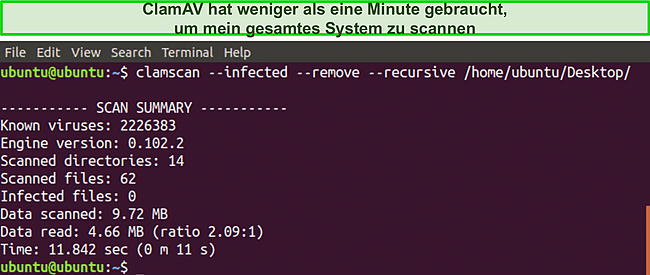
ClamAV ist mit den meisten Distributionen kompatibel:
- Ubuntu
- Debian
- Linux Mint
- Fedora
- OpenSUSE
Was mir an ClamAV gefällt, ist die Tatsache, dass die Signaturdatenbank ständig von der Community aktualisiert wird, sobald neue Bedrohungen entdeckt werden. So wird sichergestellt, dass ClamAV robuste Erkennungsraten liefert. Du kannst mehrere Virenscans durchführen und sie entfernen, indem du Befehle über die Befehlszeilenschnittstelle ausführst. Wenn du ein recht neuer Linux-Benutzer bist, solltest du ClamTK nutzen – hierbei handelt es sich um die grafische Benutzeroberfläche, die auf der ClamAV-Engine basiert.
ClamAV bietet außerdem Echtzeitschutz über den On-Access-Scanner. Jedes Mal, wenn du eine Datei öffnest, kopierst, speicherst oder umbenennst, prüft ClamAV, ob sie Malware enthält und verhindert, dass du auf die Datei zugreifst, wenn sie infiziert wurde.
Mir gefällt, dass ClamAV alle E-Mails mühelos auf Viren, Spam und andere Sicherheitslücken prüft. Bei meinen Tests hat ClamAV alle Viren in Dateianhängen in meinen ein- und ausgehenden E-Mails erkannt. Außerdem konnte es Phishing-Angriffe, Trojaner, Spam, Würmer und Spyware erkennen. Der ClamAV-Mailfilter funktioniert mit gängigen E-Mail-Clients wie Outlook und SMTP-Mailservern zusammen und bietet Schutz am Mail-Gateway.
2. Rootkit Hunter – Erkennt in Systemdateien integrierte Rootkits
Hauptmerkmale:
- Spürt versteckte Rootkits und Backdoors auf
- Kommandozeilen-Schnittstelle
- Leichtgewichtige Software
- Funktioniert mit gängigen Distributionen
Rootkits gehören zu den gefährlichsten und bösartigsten Programmen, die es gibt. Sie schaffen einen Systemzugang auf administrativer Ebene, der die Codes eines Betriebssystems verändern und bösartige Aktivitäten durchführen kann, ohne entdeckt zu werden. Ein Rootkit kann zum Beispiel die Fähigkeit deines Systems verändern, eine Malware-Datei oder sich selbst zu erkennen, indem es den Funktionsaufruf des Betriebssystems abfängt.
RootKit Hunter wurde entwickelt, um diesen Bedrohungsvektor anzugehen. Wie genau? Nun, das Tool durchsucht dein Linux-System nach Backdoors, Rootkits, lokalen Exploits, falschen Berechtigungen, versteckten Dateien und verdächtigen Zeichenfolgen im Kernel. Sobald eine bösartige Datei entdeckt wird, solltest du dir die Protokolldatei genauer ansehen. Denn nur so kannst du vor der Entfernung sicherzustellen, ob es sich um Fehlalarme handelt.
Im Gegensatz zu ClamAV, das über eine grafische Benutzeroberfläche (ClamTK) verfügt, ist Rootkit Hunter nur über die Befehlszeilenschnittstelle verfügbar und daher eher für fortgeschrittene Benutzer geeignet. Ich musste die App aus dem offiziellen Repository von Debian installieren, die Datenbankdateien aktualisieren und die Konfigurationsdateien mit ein paar Befehlen herunterladen. Glücklicherweise ist RK Hunter mit den wichtigsten Distributionen kompatibel:
- Ubuntu
- Fedora
- Debian
- CentOS
- Red Hat Enterprise Linux
Rootkit Hunter ist in der Linux-Community sehr beliebt. Das Entwicklungsteam aktualisiert ständig die Signaturendatenbank, um neue Rootkits besser zu erkennen. Bei meinen Tests hat die Software 3 verdächtige Dateien entdeckt. Da es sich bei RKHunter um eine leichtgewichtige Lösung handelt, kannst du sie auf Linux-Systemen und Servern besonders effizient ausführen.
3. Firetools – Bestes Sandboxing-Tool für Linux
Hauptmerkmale:
- Sichere Sandboxing Umgebung
- Leichtgewichtiges Tool
- Grafische Benutzeroberfläche
- Funktioniert mit mehreren Distributionen
Firetools bietet ein einfach zu bedienendes Sandboxing-Tool für Linux-Rechner. Ich habe das Sandboxing-Tool auf meinem Windows-PC (über ein Antivirusprogramm) verwendet, um nicht vertrauenswürdige Anwendungen in einer sicheren Umgebung zu testen. Als mit der Nutzung von Linux anfing, erwartete ich einen ähnlichen Schutz.
Daher finde ich Firetools sehr nützlich. Das Tool bietet eine grafische Benutzeroberfläche für die Firejail-Sicherheitssandbox. Du kannst damit verschiedene Arten von Prozessen „sandboxen“ – darunter Server, Anwendungen und Anmeldesitzungen. Das hat mir dabei geholfen, Webskripte sicher zu testen, deren Quelle ich auf meinem Server nicht vertraute.
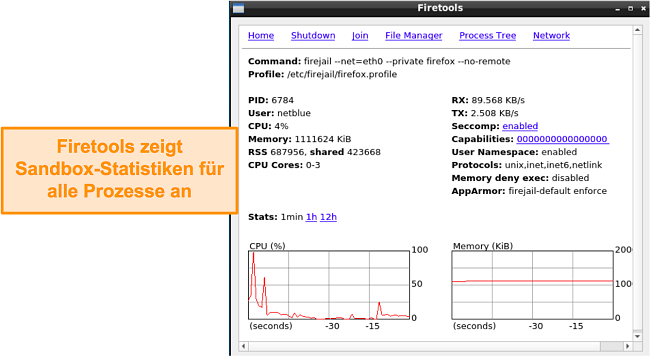
Firetools ist außerdem hilfreich, wenn du einfach nur sicher auf deinem Linux-Desktop im Internet surfen möchtest. Firetools ermöglicht es dir, verschiedene Linux-Anwendungen wie Mozilla Firefox und Chromium sicher zu nutzen. Nachdem ich Firefox in die Sandbox gestellt hatte, konnte ich sicher im Internet surfen, ohne mir Sorgen zu machen, dass ein bösartiges Skript oder Malware auf meinem System installiert wird.
Firetools ist ein leichtgewichtiges Tool, da es nicht viele Ressourcen verbraucht. Die regelmäßigen Updates und Funktionen sorgen für eine großartige Benutzererfahrung. Es ist mit vielen Linux-Distributionen kompatibel und du kannst es ganz einfach von den offiziellen Repositories herunterladen:
- Linux Mint
- Arch Linux
- Ubuntu
- Debian
- CentOS
Insgesamt hat sich Firetools als sehr nützlich erwiesen. Das Tool hat mich davor geschützt, bösartige Dateien auf meinen Linux-Rechner herunterzuladen, hat mir geholfen, VLC sicher zu nutzen, und ich konnte sicher auf meine Online Banking Website zugreifen, ohne mir Sorgen machen zu müssen, dass bösartige Skripte meine persönlichen Daten stehlen.
4. Chkrootkit – Erkennt Rootkits in zentralen Systembereichen
Hauptmerkmale:
- Scannt auf Rootkit-ähnliches Verhalten
- Erkennt binäre Änderungen
- Kommandozeilen-Schnittstelle
- Funktioniert mit den meisten Distributionen
Chkrootkit ist ein weiteres kostenloses Sicherheitstool, das dein Linux-System auf Rootkits oder Rootkit-ähnliches Verhalten überprüft. Es vergleicht das tatsächliche Verhalten deines Systems mit dem erwarteten Verhalten, um Veränderungen am System zu erkennen.
Es kann binäre Modifikationen oder Änderungen an Kernbereichen des Systems aufspüren:
- Schnittstelle im Promiscuous-Modus
- Lastlog-Löschungen
- wtmp-Löschungen
- wtmpx-Löschungen
- Anzeichen für LKM-Trojaner
- utmp-Löschungen
Chkrootkit durchsucht die Binärdateien deines Systems nach bekannten Signaturen. Allerdings kann es unbekannte Rootkits nicht automatisch erkennen. Du kannst aber eigenständig Befehle ausführen (Chkrootkit im Expertenmodus), um verdächtige Zeichenfolgen in Binärprogrammen zu untersuchen, die Malware finden könnten. Dieser verhaltensanalytische Ansatz wird von führenden Antivirenprogrammen wie Bitdefender verwendet, um Zero-Day-Bedrohungen auf Linux-Basis zu erkennen.
Wie Rootkit Hunter ist auch Chkrootkit nur über die Befehlszeilenschnittstelle verfügbar. Es ist jedoch ein ziemlich schlanker Scanner, der mit gängigen Linux-Distributionen wie Ubuntu, Fedora, Debian und CentOS funktioniert.
5. Qubes – Erstelle mehrere virtuelle Maschinen auf einem einzigen Gerät
Hauptmerkmale:
- Partitioniert die Festplatte, um die Sicherheit zu erhöhen
- Stoppt die Ausbreitung von Malware auf das gesamte System
- Erstelle mehrere Qubes für verschiedene Profile
- Unterstützt die Distributionen Fedora und Debian
Bei Qubes handelt es sich um ein auf Linux basierendes Betriebssystem, das sich auf die Minimierung von Cybersecurity-Risiken durch die Isolierung von Programmen konzentriert. Herkömmliche Betriebssysteme sind so konzipiert, dass sie die Konnektivität zwischen Programmen sicherstellen. Dein E-Mail-Client ist mit deinem Desktop verbunden und auch deine Webbrowser interagieren mit anderen Systembereichen. Das birgt Sicherheitsrisiken, denn Malware kann sich von einer Quelle aus verbreiten und dein ganzes System infizieren.
Qubes OS löst diese Probleme mit einem grundlegenden Ansatz der „Sicherheit durch Isolation“. Mit dem Tool kannst du also deine Festplatte in verschiedene Domänen (Qubes) partitionieren, die dann wie unterschiedliche virtuelle Maschinen funktionieren. Jede Qube ist von allen anderen Quben isoliert. Konkret heißt das, Programme, die in einer Qube laufen, können nicht mit Programmen in einer anderen Qube interagieren. Du kannst außerdem ein eigenes Betriebssystem auf jeder Qube installieren. So kannst du zum Beispiel macOS darauf installieren und ein Antivirusprogramm einrichten.
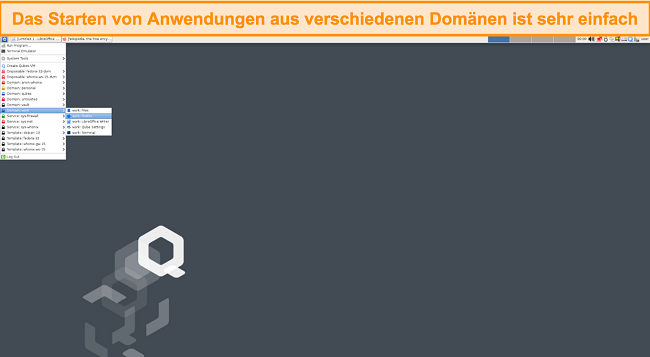
Es war ziemlich einfach, Qubes einzurichten. Auch wenn das Tool nicht jede Hardware unterstützt, konnte ich es auf meinem HP Envy Laptop in wenigen Minuten einrichten. Mir gefällt, dass ich die Berechtigungen und den Hardware-Zugriff für jede Qube anpassen kann. Ich habe verschiedene Qubes für die Arbeit, für den privaten Gebrauch und eine zum Testen nicht vertrauenswürdiger Anwendungen eingerichtet. Außerdem habe ich eine Wegwerf-Qube erstellt, mit der ich sicher surfen kann und die keine Aufzeichnungen über meine Aktivitäten enthält.
Da Qubes von Top-Journalisten, Datenschützern wie Edward Snowden und Ethereum-Gründer Vitalik Buterin unterstützt wird, bin ich ziemlich zuversichtlich, was die Sicherheit angeht. Vor allem finde ich die Architektur sehr hilfreich, da sie verhindert, dass Malware mein ganzes System infiziert.
Bonus: Erschwingliche Linux Antivirenprogramme, die die kostenlose Konkurrenz schlagen
Bitdefender GravityZone – Großartig für den Schutz von Linux-Systemen aller Arten von Unternehmen
GravityZone von Bitdefender richtet sich an Geschäftskunden, die einen E-Mail-Gateway-Schutz und einen serverweiten Schutz benötigen. Es bietet Endpunktsicherheits-Tools, einschließlich Malware-Schutz (On-Access- und On-Demand-Scans), Firewall und Anti-Phishing-Schutz. Die native, deutschsprachige App von Bitdefender ist mit den meisten Linux-Distributionen wie Red Hat, Ubuntu und Fedora kompatibel.
GravityZone ist einfach zu installieren und kann von deiner IT-Abteilung leicht verwaltet werden. Es eignet sich für alle Arten von Unternehmen und bietet ein einfach zu bedienendes Kontrollzentrum, mit dem du alle deine Linux-Systeme konfigurieren und schützen kannst. Du kannst aus einem der 3 GravityZone-Pakete wählen, darunter das GravityZone Business Security Premium-Paket, mit dem du zwischen 5 und 100 Geräte abdecken kannst.
Sophos Antivirus für Linux – Endpoint Protection für Linux Desktops und Server
Sophos bietet ein zuverlässiges Antivirenprogramm für Linux. Das Tool erkennt und entfernt Viren, Würmer und Trojaner von deinem Linux-Rechner. Außerdem bietet es On-Access- und On-Demand-Scan-Optionen und ist mit den wichtigsten Distributionen kompatibel – darunter Ubuntu, Fedora, Red Hat und Debian. Die deutschsprachige Sophos App erkennt nicht nur Linux-Viren, sondern auch Viren für andere Betriebssysteme, die sich auf deinem Computer befinden.
Du kannst Sophos Anti-Virus für Linux schnell über die webbasierte Plattform von Sophos (Sophos Central) konfigurieren. Auf diese Plattform kannst du zugreifen, sobald du ein Konto erstellt hast. Sophos für Linux ist jedoch nur für 64-Bit-Linux-Systeme verfügbar. Um mit Sophos für Linux zu beginnen, kannst du den Sophos Intercept X Advanced Plan abonnieren.
In 4 einfachen Schritten: So lädst du die ClamAV-GUI (ClamTK) auf Ubuntu herunter
- Öffne dein Terminal – Du kannst den Befehl „CTRL + ALT + T“ nutzen, um das Terminal zu starten.
![Screenshot des sauberen Terminals auf Ubuntu]()
- Stelle sicher, dass deine Pakete auf dem neuesten Stand sind. Führe den Befehl „sudo apt update“ aus, um die Paketinformationen für dein System herunterzuladen und zu aktualisieren.
- ClamTK installieren – Du kannst ClamTK aus den offiziellen Ubuntu-Repositories installieren. Führe einfach den Befehl „sudo apt install clamtk“ in deinem Terminal aus und gib dein Passwort ein.
![Screenshot des Installationsbefehls von ClamTK auf Ubuntu]()
- Beende die Installation – Gib „Ja“ ein, um die Installation fortzusetzen.
Schnelle Vergleichstabelle: Die besten kostenlosen Linux Antivirus Programme 2025
| Malware-Scanner | GUI | Server Schutz | Rootkit-Schutz | Unterstützte Distributionen | |
| ClamAV | ✔ | ✔ | ✔ | ✔ | 10+ |
| Rootkit Hunter | ✔ | ✘ | ✔ | ✔ | 5+ |
| Firetools | ✘ | ✔ | ✔ | ✘ | 5+ |
| Chkrootkit | ✔ | ✘ | ✔ | ✔ | 5+ |
| Qubes | ✘ | ✔ | ✘ | ✘ | 2 |
So habe ich die besten kostenlosen Linux Antivirus Programme getestet und eingestuft
- Robuste Antiviren-Engine – Ich habe nur die Linux-Antiviren-Software ausgewählt, die über eine robuste Anti-Malware-Engine verfügt. Außerdem stellte ich sicher, dass die Software regelmäßig aktualisiert wird. Alle Antivirenprogramme wurden sorgfältig getestet, um sicherzustellen, dass sie perfekte oder nahezu perfekte Erkennungsraten bieten und einen vollständigen Schutz für dein Linux-System garantieren.
- Kostenlose Antiviren-Software – Es gibt nicht viele Antiviren Programme für Linux, aber ich habe die besten Optionen ausgewählt, die wirklich kostenlos sind. Die Antivirus Programme, die es auf meine Liste geschafft haben, sind Open-Source, kostenlos und werden durch viele Mitwirkende stetig weiterentwickelt.
- Kompatibilität mit den wichtigsten Distros – Alle Linux-Virenschutzprogramme auf dieser Liste sind mit den wichtigsten Distributionen kompatibel, darunter Ubuntu, Fedora, Debian, SUSE, Red Hat Enterprise, CentOS und Oracle – so profitierst du von einer großen Auswahl.
- Benutzerfreundlichkeit – Ich habe mich für die kostenlosen Linux-Virenschutzprogramme entschieden, die einfach zu bedienen sind. Während einige der Optionen nur eine Befehlszeilenschnittstelle (CLI) bieten, verfügen andere über eine grafische Benutzeroberfläche. Die Installation und Nutzung aller Programme gestaltete sich aber sehr einfach.
Top Linux Antivirus Software, die es nicht in die Auswahl geschafft hat
Norton 360
Norton ist ein großartiges Multiplattform-Antivirenprogramm. Es bietet eine der besten Antiviren-Engines der Branche mit perfekten Malware-Erkennungsergebnissen. Allerdings gibt es kein Antivirenprogramm für Linux-Geräte.
McAfee
McAfee bietet mit seinem Plan Endpoint Security for Linux (Trellix) zuverlässigen Schutz für Linux-Server. Das Tool funktioniert mit Amazon Linux, Ubuntu, Red Hat Enterprise Linux und Linux Mint. Da die Linux-Tarife jedoch etwas teurer sind, konnte ich sie nicht in meine Liste aufnehmen.
FAQ: Die besten kostenlosen Antivirenprogramme für Linux im 2025
Welches ist das beste Antivirusprogramm für Linux Mint?
Für Privatanwender bietet ClamAV ein robustes und kostenloses Antivirenprogramm für Linux. Es funktioniert unter Linux Mint und anderen Distributionen, darunter Ubuntu, Arch Linux und Fedora. Du kannst es über die Befehlszeilenschnittstelle verwenden oder die GUI-Version (ClamTK) aus dem offiziellen Repository herunterladen.
Brauche ich ein Antivirus Programm für Linux?
Herkömmliche Best Practices wie die Verwendung sicherer Passwörter und die regelmäßige Installation von Updates reichen nicht aus, um deine Linux-Systeme zu schützen. Du brauchst ein Antivirenprogramm, das Linux-basierte Malware scannt und von deinem Linux-Gerät entfernt. ClamAV bietet ein robustes Antivirenprogramm für Desktop-Nutzer. Wenn du jedoch deine Endgeräte schützen möchtest, kannst du Bitdefender GravityZone verwenden, um alle deine Linux-Systeme zu schützen.
Schütze deine Linux-Systeme mit dem besten kostenlosen Antivirus Programm
Linux gilt im Vergleich zu anderen Betriebssystemen als sicher – zu Recht. Das System kann aber immer noch Opfer von Angriffen werden. Selbst wenn du die neuesten Software-Updates installierst und die besten Praktiken anwendest, besteht immer noch das Risiko einer Malware-Infektion durch die ständig wachsende Zahl von Linux-basierten Bedrohungen.
Es ist wichtig, dass dein Zuhause oder dein Unternehmen geschützt ist, und Antivirus bietet eine zusätzliche Sicherheitsebene für Linux-Systeme. Da es nur wenige zuverlässige Linux-Antivirenprogramme gibt, war es schwierig, die besten kostenlosen Programme zu finden. Ich habe über 20 Linux-basierte Antivirenprogramme getestet und die besten kostenlosen Optionen gefunden.
ClamAV stach heraus. Das Tool lieferte perfekte Malware-Erkennungsergebnisse und die regelmäßigen Updates sorgen für die nötige Robustheit gegenüber neuen Bedrohungen – einschließlich Viren, Trojanern und Würmern. Andere Optionen wie Rootkit Hunter und Chkrootkit sind effektiv beim Aufspüren von Backdoors und Rootkits. Wenn du nach einer Premium-Option für dein Unternehmen suchst, bietet Bitdefender Endpoint Security Tools den besten Virenschutz für deine Linux-Systeme.

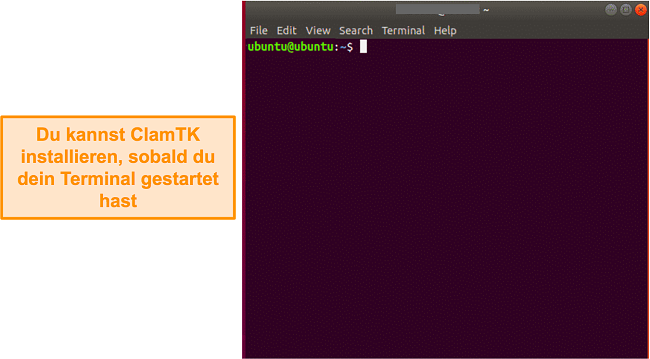
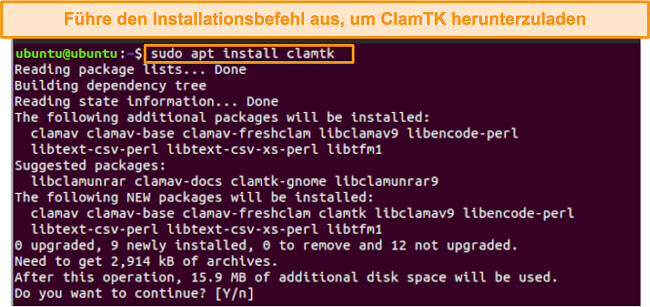




Hinterlasse einen Kommentar
Abbrechen